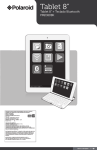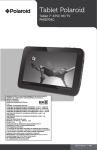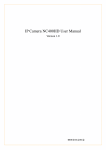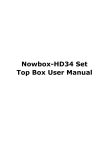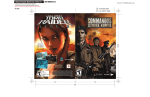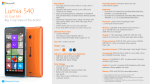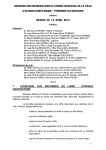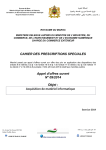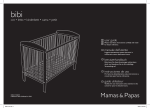Download MID7000_Manual
Transcript
Tablet 7” Quad Core MID7000 Polaroid MID7000 CONTENIDO Contenido2 Introducción4 Avisos4 Avisos de Seguridad 2 Introducción a su tableta 6 Diagrama completo de su Tableta 6 Introducción a los accesorios de su Tableta 7 Avisos y estado de su unidad 8 Comienzo rápido 9 Funciones de los botones 9 Encendido y apagado de su Tableta 10 Desbloqueo y pantalla en espera 10 Uso de la pantalla táctil 11 Interface de Inicio 12 Conexión USB 14 Tarjeta de memoria 15 Estableciendo una conexión 16 Conexión WIFI 16 Conexión Bluetooth 17 Comunicación18 2 Polaroid MID7000 Cámara18 HDMI19 Otras Aplicaciones 20 Controlador de Archivos 20 Especificaciones 23 Garantía26 3 Polaroid MID7000 1 Introducción 1.1 Avisos Agradecemos la elección de su unidad. Su unidad pertenece e una línea de dispositivos MID(Mobile Internet Device), los cuales tienen la capacidad de conectarse a la Internet, delicados, compactos y exquisitos en su diseño, y a la vez portátiles. Su unidad esta equipada con una pantalla LCD de alta definición, la cual puede usarse para reproducir videos e imágenes en alta definición. Soporta la instalación de múltiples aplicaciones, programas de oficina y entretenimiento. La fantástica forma de operación de su interface le proporciona una nueva experiencia de uso. Este manual le presenta diversas funciones de uso y cuidados de su Tableta, por favor lea cuidadosamente este manual antes de usar su unidad. 1.2 Avisos de Seguridad Antes de usar su Tableta, por favor lea cuidadosamente la información en esta sección, instruya a sus pequeños acerca de esta información. Para una información mas detallada, por favor acuda a la sección de información de seguridad. • Por favor no use su Tableta mientras conduzca, y así evitar accidentes. • En hospitales, por favor observe las regulaciones de seguridad. • En lugares donde los dispositivos médicos lo requieran, por favor apague su Tableta. • Por favor apague su Tableta o active el modo avión, para no interferir en las señales de cabina en un avión. • Por favor apague su Tableta en la cercanía de equipo 4 Polaroid MID7000 electrónico de precisión, de otra manera, podría ocasionar alguna interferencia. • Por favor no desarme su Tableta y sus accesorios por usted mismo, solamente un técnico autorizado deberá dar mantenimiento a su Tableta. • Por favor mantenga su Tableta alejada de equipos electromagnéticos, la radiación emitida desde su Tableta podría eliminar la información almacenada en otros equipos electrónicos. • Por favor no utilice su Tableta en lugares con temperaturas extremas, cerca de gases inflamables (tal como cerca de estaciones de servicio de combustible). • Por favor coloque su Tableta y sus accesorios fuera del alcance de los niños, por favor no permita que los niños usen la Tableta sin supervisión de un adulto. • Durante el uso de su Tableta, por favor observe las regulaciones de su comunidad, respete las leyes y regulaciones establecidas. • Por favor no omita las recomendaciones en el uso de la conexión USB al transferir datos, de otra forma podría dañar su Tableta o su computadora personal. • Por favor no use la Tableta en entornos húmedos, etc., evite que su Tableta se moje o esté cerca de envases que contengan líquidos. 5 Polaroid MID7000 2 Breve introducción a su Tableta 2.1 Diagrama completo de su Tableta Vista Frontal Conexiones Vista Posterior 6 Polaroid MID7000 2.2 Introducción a los accesorios de su Tableta Contenido de su empaque Los siguientes accesorios están incluidos con su Tableta: • 1 Tablet 7” (17,78 cm) • 1 Cargador de pared • 1 Cable USB • 1 Manual de usuario • 1 Año de garantía 7 Polaroid MID7000 2.3 Avisos del estado de su Tableta Iconografía de notificaciones Al presentarse estos avisos en el panel de notificaciones, por favor elija la casilla y deslice la pantalla con el dedo para abrir el panel de notificaciones. Elija las opciones para revisar con mas detalle la información. Entonces podrá elegir la casilla y deslizar la ventana hacia arriba para cerrar la ventana de mensajes. La siguiente gráfica le explica los iconos en la barra de estado: Aviso de correo Mudo Aviso de correo Gmail No se encontró la tarjeta SD Computadora y la Tableta están conectadas a través del cable USB Subiendo/descargando información Eventos en espera Descarga finalizada Abrir reloj alarma Avisos Generales (por ejemplo: error al sincronizar) Reproduciendo música Sincronización de datos Espacio insuficiente en la tarjeta SD Más 8 Polaroid MID7000 Red WIFI conectada, red disponible Símbolo de Batería Modo Avión Cargando la batería Red Bluetooth conectada 3 Comienzo rápido 3.1 Función de los botones Botón de encendido Presione y sostenga para encender la unidad Al momento de encender, presione y sostenga este botón para presentar las opciones de apagar equipo. Mientras esté arrancando la unidad, presione y sostenga esta tecla para desactivar la pantalla Mientras esté arrancando la unidad o cuando exista una falla, presione el botón de encendido por 7 segundos para que la unidad entre al modo de apagado forzado. Botones de Menú Presione esté botón para abrir el menú de la presente interface Tecla de retroceso Presione esté botón para regresar a la operación que estaba realizando previamente. Tecla de inicio Presione esté botón para regresar a la interface de la función principal desde cualquier otra interface 9 Polaroid MID7000 3.2 Apagado y encendido de la unidad Encendido presione el botón de encendido por 3 segundos, ahora usted verá la imagen de bienvenida. Después que el sistema ha iniciado, la unidad entra al modo de desbloqueo de pantalla, por favor desbloquee la pantalla de acuerdo a la dirección que se le solicita. Apagado 1. Después de presionar el botón de encendido por largo tiempo, las opciones de apagar se muestran en pantalla. 2. Elija OK. 3.3 Desbloqueo y pantalla en reposo Cuando no utilice la unidad la pantalla se apaga automáticamente 1. Si no usa la unidad por un periodo determinado de tiempo la pantalla se apaga automáticamente, para conservar la energía. 2. En cualquier momento de usar la unidad, presione el botón de encendido, ahora la pantalla se apaga automáticamente. Aviso: Si desea averiguar el tiempo de desactivación de la pantalla, por favor diríjase al capitulo 9.1. Activación de la pantalla en reposo Si la pantalla se encuentra en reposo, usted puede activarla presionando el botón de encendido por un instante o presione y sostenga la tecla de retorno. Al activarse la pantalla, la unidad entra al modo de desbloqueo de pantalla, presione el icono de “lock” y deslice con el dedo hacia la derecha, en este momento la pantalla se desbloquea, presione el icono de “lock” y deslice a la izquierda para ingresar a la función de cámara. 10 Polaroid MID7000 3.4 Uso de la pantalla táctil Modo de operación de su Tableta Existen varias formas de utilizar su pantalla principal, menú y aplicaciones, etc. En su unidad Tableta. Toque para elegir Cuando necesite usar el teclado en pantalla, elegir elementos en la interface principal tales como aplicaciones, usted puede usar su dedo para elegir. Presione Si desea desbloquear una opción disponible de cierto elemento (tal como una caja de texto o liga de una página en internet), o mover un atajo a la interface de la página principal y al menú del programa principal, solo presione el elemento. Deslice rápidamente Deslizar significa hacer movimientos rápidamente de forma horizontal con de dedo sobre una imagen. Arrastre Antes de arrastrar, usted deberá presionar con el dedo 11 Polaroid MID7000 imprimiendo cierta fuerza, sin dejar de presionar con el dedo arrastre a la posición deseada. Rotar Con la imagen abierta en pantalla, solo rote la Tableta en la dirección deseada, la pantalla cambia de orientación de vertical a horizontal. Por ejemplo, cuando ingrese caracteres, vea películas, etc. 3.5 Interface de inicio Todas las aplicaciones en la unidad se presentan en el menú de la pantalla principal. Usted podrá usar las aplicaciones, atajos y la aplicación de papel tapiz en la interface de la pantalla principal. Consejo: en cualquier aplicación, usted puede presionar el botón de la página principal para regresar a la interface de inicio. 12 Polaroid MID7000 Configurar la interface de la pantalla de inicio Cambio del papel tapiz en pantalla 1.Presione en el espacio en blanco dentro de la interface para presentar el menú. 2. Al aparecer el menú, elija el archivo que desee colocar en la interface adecuada. 3. Después en la imagen deseada, elija “colocar papel tapiz”. 13 Polaroid MID7000 3.6 Conexión USB Manejo de almacenamiento en la Tableta Antes de transmitir un documento, primero usted deberá elegir el modo de almacenamiento para la Tableta: 1. Conecte la Tableta con la computadora usando el cable USB. En la barra de notificaciones se le avisa de esta acción. 2. Elija en la barra de estado las opción deseada. 3. Entre las opciones de la barra de estado, elija USB conectado, entonces elija abrir dispositivo de almacenamiento USB. 4. En este momento se le notifica que la conexión USB se ha realizado exitosamente. Copiando un documento a la tarjeta de almacenamiento 1.Conecte la Tableta a la computadora con el cable USB. 2.Después de configurar la unidad de almacenamiento de la Tableta, conecte a la computadora. 3.Abra su computadora, en mi computadora, examine el contenido del disco “removible (x)”. 4.Encuentre el documento que desee copiar, cópielo al disco “removible (x)”. 5.Después de completar el copiado, elija “remover con seguridad el dispositivo” en la barra de tareas de su computadora. 14 Polaroid MID7000 Contenido del dispositivo de almacenamiento en la Tableta La tarjeta NAND FLASH puede ser utilizada como dispositivo de almacenamiento, la cual contiene espacio disponible para sus archivos descargados o generados en la Tableta. 1.Tarjeta de memoria removible TF. 2. Las 2 tarjetas de memoria mencionadas anteriormente pueden ser revisadas a través de la conexión USB con su computadora. Atención: Cuando su Tableta esté conectada con el cable USB, y ha asignado la tarjeta como dispositivo de almacenamiento USB, usted no podrá usar la tarjeta de memoria desde su Tableta, para utilizar su tarjeta una vez mas solo desconecte el cable USB. 3.7 Tarjeta de Memoria Copiando un documento a la tarjeta de almacenamiento Usted puede transmitir archivos desde la Tableta a la computadora, tal como música e imágenes, etc. Si desea ver documentos en su Tableta, solo elija el navegador para ver el contenido en la tarjeta SD. Eliminar documentos de la tarjeta de almacenamiento en la Tableta 1. Encuentre el documento que desee eliminar. 2. Presione el nombre del documento que desee eliminar, aparece un menú con opciones. 3. Presione eliminar. Retirando la tarjeta de almacenamiento mientras la Tableta esta arrancando Si desea retirar la tarjeta de almacenamiento en el momento de iniciar la Tableta, usted deberá primero desinstalarla con 15 Polaroid MID7000 seguridad desde la computadora o Tableta, de lo contrario podría dañar la tarjeta y perder su contenido. 1.En la interface de inicio, presione el botón del menú, entonces presione ajustes. 2. Baje las opciones del menú, entonces elija almacenamiento. 3. Elija ajustes de la tarjeta SD. 4. Elija desinstalar la tarjeta SD. 4 Estableciendo una conexión 4.1 Conexión WIFI Su Tableta puede realizar una conexión inalámbrica vía la red WiFi para conectarse a la internet de la siguiente manera: 1.En la interface de inicio, elija el menú de opciones 2. Presione en Ajustes de sistema; 3. Elija Wi-Fi y elija la opción activar wi-fi; 4. Después de activar la opción Wi-Fi, la unidad buscará las redes disponibles automáticamente y las presentará en pantalla. 5. Elija la red Wi-Fi que desee utilizar, se le solicitará ingresar la contraseña en la siguiente ventana, ingrese la contraseña correcta. 6. Elija hacer la Conexión 16 Polaroid MID7000 4.2 Conexión Bluetooth Funciones de la conexión Bluetooth: 1.Usted puede intercambiar archivos por medio de la red Bluetooth. Mediante dicha red podrá transferir archivos a computadoras, teléfonos móviles y PDAs. 2. Usted podrá sincronizar archivos con teléfonos móviles, PDAs y laptops que soporten la conexión Bluetooth (información de cuentas de correo electrónico desde outlook). 3. Usted también podrá intercambiar tarjetas de presentación electrónicas con teléfonos móviles, PDAs y laptops que soporten la conexión Bluetooth. 4. También puede conectar de manera inalámbrica teclados, ratones y controles que soporten la conexión Bluetooth. Operación de la conexión Bluetooth 1.Procedimiento de la configuración de la conexión Bluetooth: ajustes -> configuración de Bluetooth, activación de los equipos Bluetooth. 2.Nombre del equipo: usted puede cambiar el nombre de su dispositivo Bluetooth para ser elegido desde su Tableta solo presionando el Botón del menú. 3.Unidad presente: active esta función eligiendo el nombre de su dispositivo Bluetooth, lo cual indica que su Tableta podrá ser encontrada por otros dispositivos en las cercanías, existe un tiempo de presencia de 120 segundos. 4.Busque mas equipos disponibles: Usted puede buscar y conectarse con otros equipos utilizando esta conexión. 5.Bluetooth: después de realizar la búsqueda de dispositivos, todos los equipos con conexión Bluetooth aparecen enlistados en su Tableta. 17 Polaroid MID7000 5 Comunicación 5.1 Cámara Funciones de la cámara 1.Presione y elija la cámara; 2. El sistema entra a la interface de la cámara; 3. Presione y elija el botón de fotos para tomar fotos fácilmente; 4. Elija funciones como tamaño de la foto, ubicación del almacenamiento, balance de tonos blancos y regulación del enfoque; 5. Después de completar la toma de fotografías, se presenta en pantalla una muestra de las tomas realizadas. 18 Polaroid MID7000 Función de grabación de video 1. Elija el icono de grabación de video y elija el modo de grabación video; 2.Elija el botón rojo para iniciar la grabación de su video; 3.Elija funciones como efectos de color, balance de blancos y calidad del video; 4. Cambie a opciones entre 720P y 480P videograbación en alta definición. 5. Elija el botón de videograbación, para concluir la grabación, y observar el video preliminar. 5.2 HDMI Interface de video en Alta definición La Tableta y una pantalla de televisión de Alta definición pueden ser conectadas con un cable estándar HDMI. Esta interface soporta imágenes con la mas alta calidad con una resolución de 1080p. 1.Mientras la Tableta esté en el estado de inicio. 2.Conecte la Tableta y la pantalla de televisión de Alta definición con el cable estándar de HDMI. 3.El sistema cambia a la interface correcta y la Tableta se sincroniza automáticamente con la pantalla de televisión de Alta 19 Polaroid MID7000 definición. 4.Presione en Pantallas en el menú de ajustes. 5.Presione en la opción de Salida cambiar al modo de HDMI. 6.Presione Resolución para ajustar el rango de resolución para su TV HD. 6 Otras Aplicaciones 6.1 Controlador de archivos Navegando entre los archivos Deslice la pantalla hasta encontrar el Navegador de archivos. Usted puede usar el navegador de archivos para controlar, editar y eliminar los archivos y carpetas, o crear, compartir a través del servidor FTP y así conseguir mas recursos para compartir. Copiar y cortar Archivos 1. En el navegador, presione y elija los archivos que desee utilizar. 2. El menú, incluye Cortar, Copiar, Eliminar, Renombrar, Mover a, Copiar a, Reproducir música, Elegir todos, Agregar atributos al directorio raíz, etc. 3.Presione Cortar o Copiar un archivo o carpeta. 4.Presione la carpeta que desee pegar, un menú aparece en 20 Polaroid MID7000 pantalla presionando el botón de Menú. 5. Presione en Operación y entonces presione Pegar. Eliminar Archivos 1. En el navegador de archivos, presione el archivo que desee eliminar. 2. Presione Eliminar. 3. Presione OK para eliminar el archivo. Agregar una carpeta 1. En el navegador de archivos, presione el botón de menú. 2. Presione Crear. 3. Presione Carpeta. 4. Presione el botón de menú para renombrar la carpeta en el cuadro de texto. 5. Presione OK para crear la carpeta. Búsqueda rápida 1.En la barra de herramientas del navegador de archivos 2. Presione el icono de Búsqueda. 3.En el panel de búsqueda ingrese el nombre o los datos a buscar. 4.Presione OK ahora aparece la barra de progreso en la barra de notificación. 5. Al completarse la búsqueda, un cuadro de dialogo aparece en pantalla, confirme los resultados encontrados de la búsqueda. 6. Presione OK para mostrar mas resultados. Búsqueda compartida 1. Cargue el navegador de archivos ES. 2. Presione “Local” en la esquina superior izquierda y elija “Compartir” en la ventana que aparece en pantalla. 3. Presione en la barra del menú ‘Crear’, y elija ‘Búsqueda’ en la ventana desplegable. 4. El sistema realiza la búsqueda en los discos de las 21 Polaroid MID7000 computadoras conectadas a la red LAN, usted podrá ver el contenido de cada disco al presionar OK. 5.Usted puede Copiar, Eliminar, Renombrar en este momento. 22 Polaroid MID7000 Especificaciones Tipo Parámetros Básicos Detalles Descripción Modelo MID7000 Tipo de CPU Intel de 4 núcleos Z3735G Velocidad del CPU 1.33-1.83GHz DDR 1GB Tarjeta NAND FLASH 16 GB Versión del Sistema Operativo Android 4.4 Conexión a redes WIFI802.11b/g/n+BT conector 3G USB MINI USB cambio a Ethernet Network Interface USB MINI USB*1 OTG Interface HDMI HDMI 1.4a Batería Batería de polímero de litio, 3.7Vcc/2600mAh Adaptador de ca/cc Entrada: AC 100V-240Vca; salida: 5Vcc, 1.5A Tarjeta de memoria externa Soporta SDHC/SDXC 23 Polaroid MID7000 Aspecto del Producto Aplicaciones Aspecto del Producto Tableta plana Pantalla LCD 7” (17,78 cm) (16:9), 1024*600 Dimensiones 188*108*8.8mm Peso 320g Video Soporta MEPG,H.263/ H.264,RMVB,MVC,etc. (Hasta 1080P) Audio Soporta MP3,WMA,WAV,OGG,APE,DTS,etc. (con licencia) Juegos Soporta programas de desarrolladores independientes Método de ingreso de información Teclado Android Fotos Soporta la navegación BMP, JPG, GIF, PNG, etc. Software de oficina Soporta programas de lectura y edición de archivos de office; Soporta navegación de archivos PDF 24 Polaroid MID7000 25 Polaroid MID7000 PÓLIZA DE GARANTÍA Descripción: Modelo: No. de serie: Nombre del cliente: Domicilio: Ciudad: Estado: Fecha de compra: Sello de la Tienda www.diamond-electronics.com Para localizar el centro de servicio más cercano a su domicilio, por favor consulte nuestra página WEB www.diamond-electronics.com en esta también puede escribirnos y ser atendido en línea a través de nuestro CHAT. Correo de atención: [email protected] Horario de atención telefónica (Hora central de México) Lunes a Viernes: 9:00 a 18:00 h Sábado: 10:00 a 14:00 h México, Guadalajara y Monterrey: 47 80 09 10 Aguascalientes, Cd Juárez, Celaya, Cuernavaca, Matamoros, Mérida, Nuevo Laredo, Pachuca, Puebla, Querétaro, Reynosa, Saltillo, San Luis Potosí, Tijuana, Toluca, Torreón y Veracruz: 47 80 910 Cancún, Culiacán, Hermosillo, León, Mexicali, Morelia y Tampico: 80 03 010 Resto del país: 01 800 000 0081 Los consumidores pueden obtener las partes, componentes, consumibles y accesorios en: Taller de Comercializadora Milenio: Blvd. Juan Alessio No. 7510 Parque Industrial Pacífico C.P. 22643 Tijuana B.C. Mex. Responsable de la Garantía COMERCIALIZADORA MILENIO, S.A. DE C.V. Blvd. Juan Alessio No. 7510 Parque Industrial Pacífico C.P. 22643 Tijuana B.C. Mex. El aparato que usted ha recibido cuenta con una garantía de 1 año en la totalidad de las piezas; componentes del producto y mano de obra de la reparación a partir de la fecha de compra, así como gastos de transportación respectivos únicamente para el caso de que no haya un centro de servicio autorizado en su localidad. La presente garantía será válida bajo las siguientes condiciones: 1. Para hacer efectiva la garantía, bastará presentar el producto junto con esta póliza debidamente sellada o en su defecto, el comprobante de compra en nuestro taller de servicio. 2. Comercializadora Milenio S.A. de C.V. se compromete a realizar una revisión de servicio y en su caso reparar o cambiar el artículo, si la falla es atribuible a defecto de fabricación. 3. El tiempo de reparación será máximo en 30 días a partir de la recepción del producto. Esta garantía será nula en los siguientes casos: • Cuando el producto se hubiese utilizado en condiciones distintas a las normales. • Cuando el producto no hubiese sido operado de acuerdo al instructivo de uso que le acompaña. • Cuando el producto hubiese sido alterado o reparado por personas no autorizadas por el fabricante nacional, importador o comercializador responsable respectivo. 26 Polaroid MID7000 27 Distributed by: Comercializadora Milenio S.A. de C.V. © 2014 All Rights Reserved MADE IN CHINA Instantly recognizable. Instantly reassuring. The Polaroid Classic Border lets you know you’ve purchased a product that exemplifies the best qualities of our brand and that contributes to our rich heritage of quality and innovation. MAQUINA PORTATIL PARA PROCESAMIENTO DE DATOS (TABLET) NOMBRE DEL FABRICANTE: ONE DIAMOND ELECTRONICS MARCA: POLAROID MODELO: MID7000 ESPECIFICACIONES ELECTRICAS: 5 Vcc 1.5 A No. HOMOLOGACION: RCPPOPM13-1670-A25 INCLUYE: ADAPTADOR DE ca/cc ENTRADA: 100-240 Vca 50/60 Hz 0.3 A SALIDA: 5 Vcc 1.5 A CONSUMO DE ENERGÍA EN MODO DE ESPERA: 0.1074 Wh CONSUMO DE ENERGÍA EN MODO DE OPERACIÓN: 3.2153 Wh ANTES DE USAR EL PRODUCTO LEA EL INSTRUCTIVO Y CONSERVELO PARA FUTURAS REFERENCIAS Nota Regulatoria para México: "La operación de éste equipo está sujeta a las siguientes dos condiciones: (1) es posible que este equipo o dispositivo no cause interferencia perjudicial y (2) este equipo o dispositivo debe aceptar cualquier interferencia, incluyendo la que pueda causar su operación no deseada". IMPORTADOR: COMERCIALIZADORA MILENIO SA DE CV Calle Juan Salvador Agraz No. 65 Int. 22, Col. Lomas de Santa Fe Del. Cuajimalpa de Morelos, México, D.F. C.P. 05300 TEL. IMPORTADOR: 52 (55) 88514400 TM